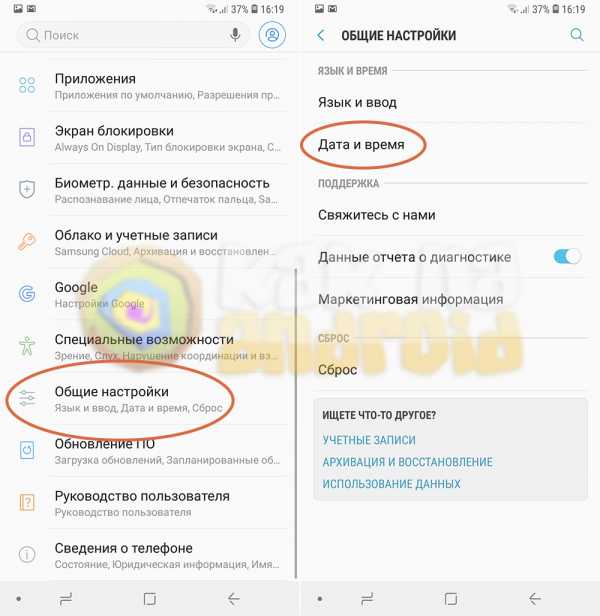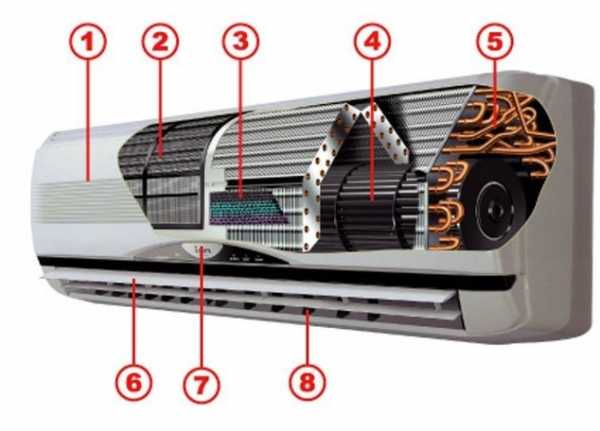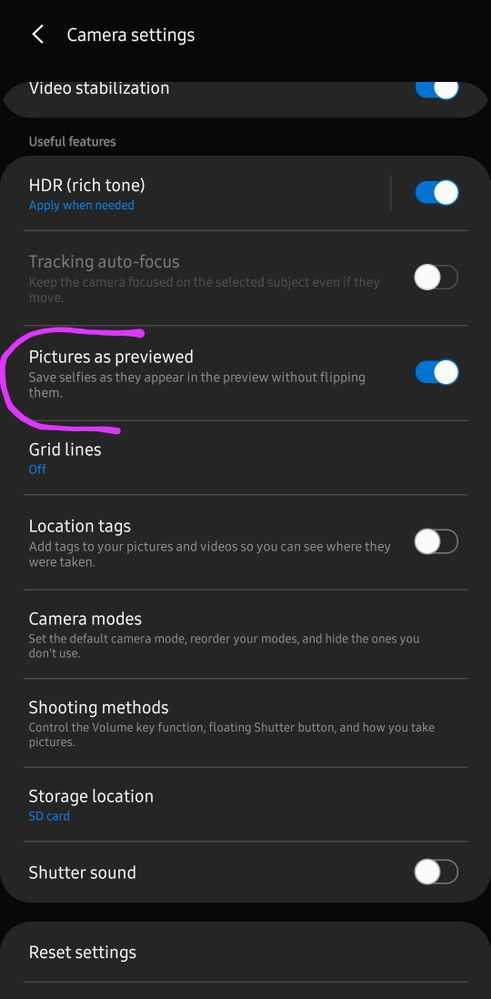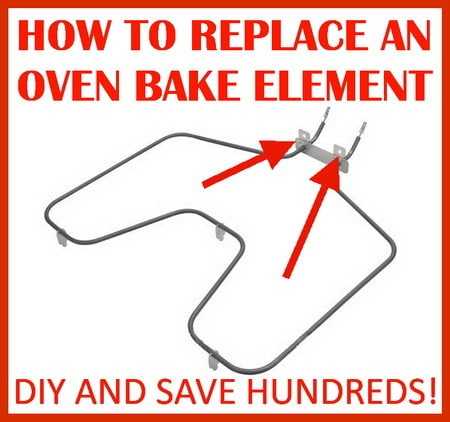Как настроить на самсунге интернет мтс
Как настроить интернет МТС на телефоне: шаг за шагом
Содержание статьи
Подключение интернета на мобильных платформах может оказаться сложнее чем представляет среднестатистический пользователей. В статье мы обсудим, как настроить интернет МТС на разных мобильных операционных системах, таких как андроид, айос и виндовс фон. Рассмотрим, как получить параметры интернета в автоматическом режиме и настроить в ручном.
Автоматическая настройка интернета
Заказать настройки интернета на МТС можно разными способами. Вы можете заказать автоматические настройки интернета на сайте производителя услуг, отправить смс или USSD-запрос. После получения сообщения с автонастройками в контекстном меню сообщений появится функция сохранения. После сохранения настроек потребуется перезагрузить аппарат, чтобы они вступили в силу (есть модели для которых этот пункт необязателен). Изменения вступают в силу сразу после применения).
- Заказ через сайт.
- Перейдите по ссылке (или наберите в поисковой системе получение автоматических настроек МТС).
- Введите в поле свой номер телефона.
- Пройдите легкую проверку на робота.
- Нажмите кнопку “Отправить” и получите сообщение под ней “Настройки успешно отправлены”.
- Получение после отправки смс. Для заказа настроек отправляем сообщение на номер “1234” с текстом.
- “Internet” – чтобы получить параметры GPRS.
- “CSD” – чтобы получить параметры WAP CSD.
- “WAP” – чтобы получить параметры WAP GPRS.
- Сообщение без содержания будет означать что придут установки на Internet – GPRS и MMS.
- Звонок на номер “0876”, заказ установок в разговорном режиме (слушайте и следуйте инструкции помощника).
- Через личный кабинет. Перейдите по ссылке или наберите в адресной строке браузера “online.mts.ru”.
- Нажимаем на кнопку “Войти в личный кабинет”.
- Вводим номер своего телефона, пароль (если у вас нет стационарного ключа для входа, перейдите по ссылке “получить пароль по SMS) и нажимаем кнопку “Войти”.
- Переходим во вкладку “Интернет-Помощник”, находим ссылку “Настройки Интернета и ММС”, кликаем нее, следуем инструкциям помощника и ждем смс с параметрами.
- Нажимаем на кнопку “Войти в личный кабинет”.
Пошаговая инструкция ручной настройки
Если, по какой-либо причине, вы не можете получить или применить установки в автоматическом режиме и установить сотовую связь с сетью интернет, мы поможем настроить интернет МТС на телефоне вручную.
На Android
Чтобы настроить мобильный интернет мтс на андроид потребуются следующие действия.
- Заходим в настройки телефона (обычно шестеренка в меню уведомлений, но может быть и иначе в зависимости от оболочки).
- В основном меню расширяем список сетевых настроек кнопкой “еще…”.
- Далее переходим в подменю “Мобильные Сети”.
- После этого находим в списке APN (возможно кнопка будет называться точка или точки доступа).
- Создаем новую точку доступа, нажав на три точки в верхнем правом углу. и вписываем следующие значения.
- Прокси – не имеет значения.
- Порт – не имеет значения.
- Пользовательское имя – “mts”.
- Ключ доступа – “mts”.
- МСС – (если не установилось автоматически) 250.
- MNC – (если не установилось автоматически ) 01.
- Аутентификация – РАР.
- Тип APN – (по умолчанию должен стоять “default”), если нет стандартного значения, поставить “internet”.
После сохранения и применения новой точки доступа, чтобы подключить интернет на мтс андроид, потребуется перезагрузить ваше устройство.
На iOS
Подключение мобильного интернета на смартфонах фирмы Apple, занимает небольшое количество времени.
- Переходим в меню Настроек.
- Находим в списке меню Сотовой связи.
- Нажимаем на подменю Передачи сетевых данных.
- Вводим данные как изображено на рисунке.
На Windows Phone
Настраиваем подключение интернета на смартфонах под управлением операционной системы “Windows Phone”
- В главном меню переходим по иконке “Настройки”.
- Находим в списке меню изменений пункт “Точка доступа”.
- Нажимаем на иконку “Добавить”.
- Введите значения показанные на скриншоте.
- В оставшихся пунктах (если не установилось по умолчанию)
- Сети тип – IP v 4.
- Аутентификация – PAP (если такого значения нет, оставить поле пустым или поставить значение “нет”).
- После сохранения, активируем точку и перезагружаем “Windows Phone”.
Настройка WAP
WAP (Wireless Access Protocol) предполагает настройку интернета мтс на телефоне как в ручном, так и в автоматическом режиме. Для получения настроек в авто-режиме:
- отправьте смс с текстом “WAP” на номер “1234”,
- наберите номер 0876 и получите нужный файл, проследовав аудио инструкциям.
В ручном режиме потребуется создать точку доступа со следующими параметрами.
Хочу предупредить, что ВАП-интернет довольно устаревший способ подключения к всемирной паутине, возник он в “золотой век” появления телесистем, а по нынешним меркам это медлительное и дорогостоящее соединение. Поэтому рекомендую только в крайнем случае использовать данный вариант подключения.
Пожаловаться на контентКак настроить параметры Интернета / MMS на телефоне Android
Если вы только что разблокировали телефон или установили специальное ПЗУ, у вас могут возникнуть проблемы с подключением к Интернету или отправкой графических сообщений. Иногда это происходит из-за того, что настройки Интернета и MMS (которые в настоящее время большинство телефонов устанавливают автоматически, когда они определяют, на каком носителе находится устройство) не были установлены должным образом.
Настройки Интернета и MMS - это в основном информация, которую телефон использует для решения, как подключиться к Интернету и куда отправлять графические сообщения.У каждого оператора есть своя собственная информация, такая как веб-адрес, имя пользователя, пароль и т. Д., Которую необходимо заполнить, чтобы этому устройству был разрешен доступ к данным в их сети (почему это не связано автоматически только с SIM-картой) вне меня).
Итак, если вы попали в такую ситуацию, решение довольно простое. Вам необходимо ввести эту информацию вручную. Не так просто найти нужную информацию для ввода. К счастью, мы пытались упростить это, собирая настройки Интернета у разных операторов в разных странах и помещая их в собственное хранилище Интернета / MMS для облегчения доступа.Теперь, используя этот репозиторий, я расскажу вам, как найти учетные данные, необходимые для вашего конкретного оператора, а затем как ввести их в ваше устройство Android.
I. Найдите настройки Интернета
1. Зайдите в раздел «Настройки Интернета / MMS» и найдите свою страну.
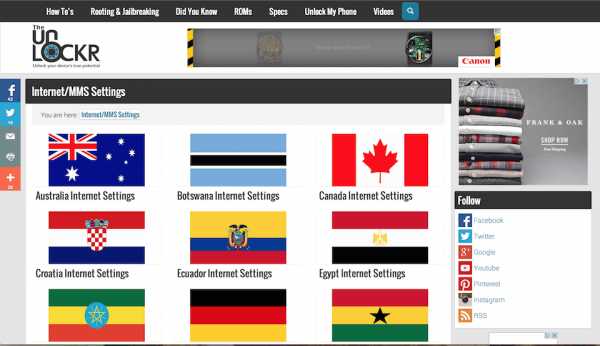
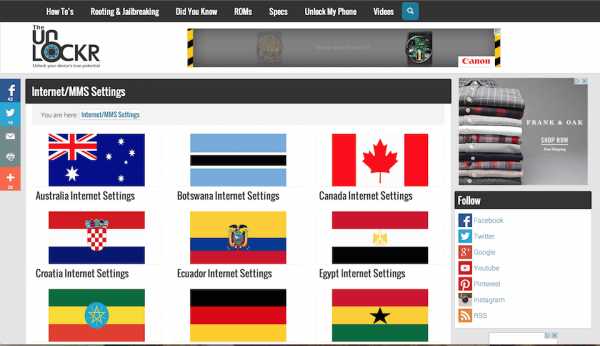 2. Выберите оператора связи в этой стране.
2. Выберите оператора связи в этой стране. 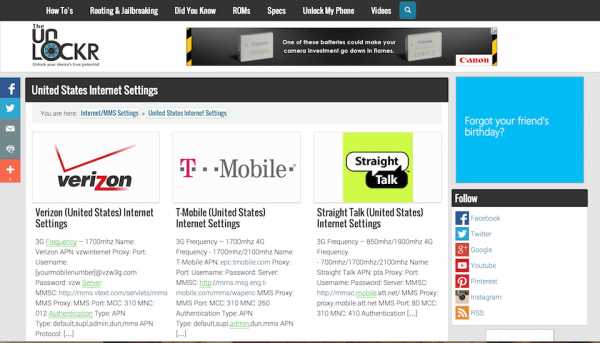
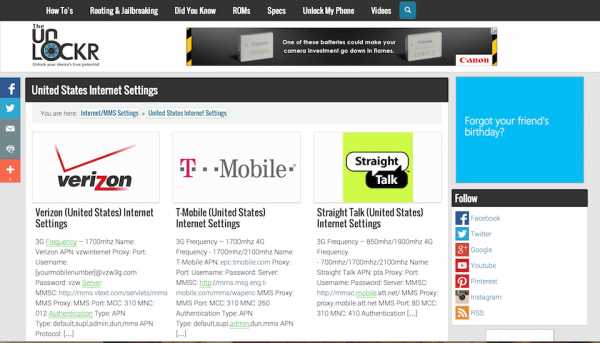 3. Оставайтесь на странице с настройками, чтобы вы могли ввести их в свой телефон.
3. Оставайтесь на странице с настройками, чтобы вы могли ввести их в свой телефон. 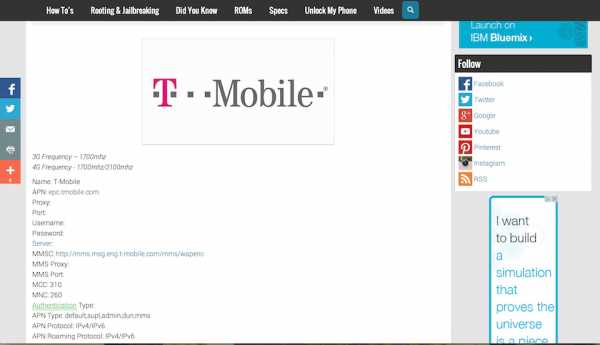
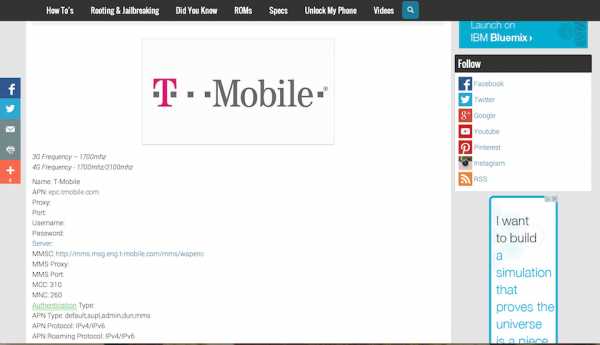 II.Введите настройки Интернета
II.Введите настройки Интернета
Параметры, указанные ниже, могут быть немного разными в зависимости от устройства, но поищите похожие параметры в настройках своего устройства, и вы обязательно их найдете.
1. На телефоне перейдите в «Настройки», потянув панель уведомлений вниз и нажав шестеренку в правом верхнем углу.
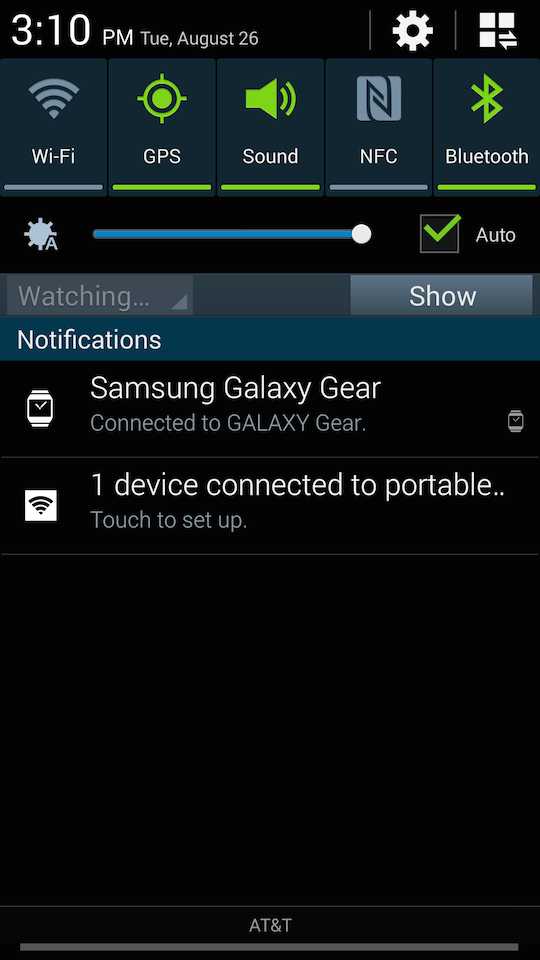
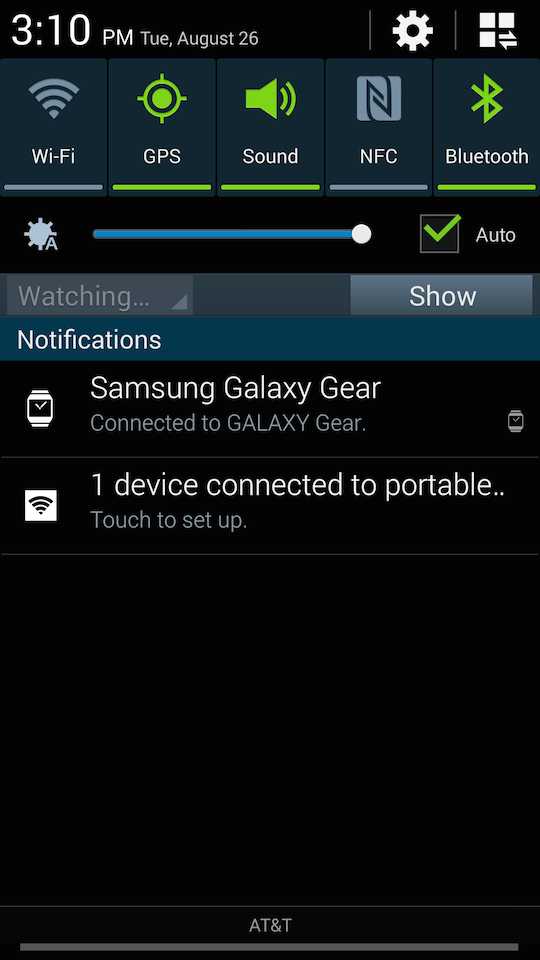
2. Нажмите «Другие сети» (или аналогичный вариант в разделе «Подключения / сети / и т. Д.»).
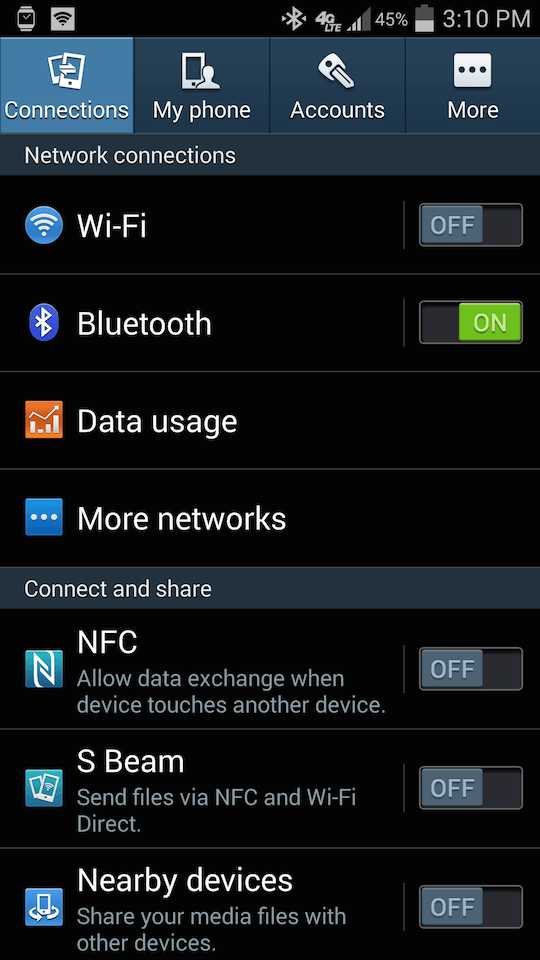
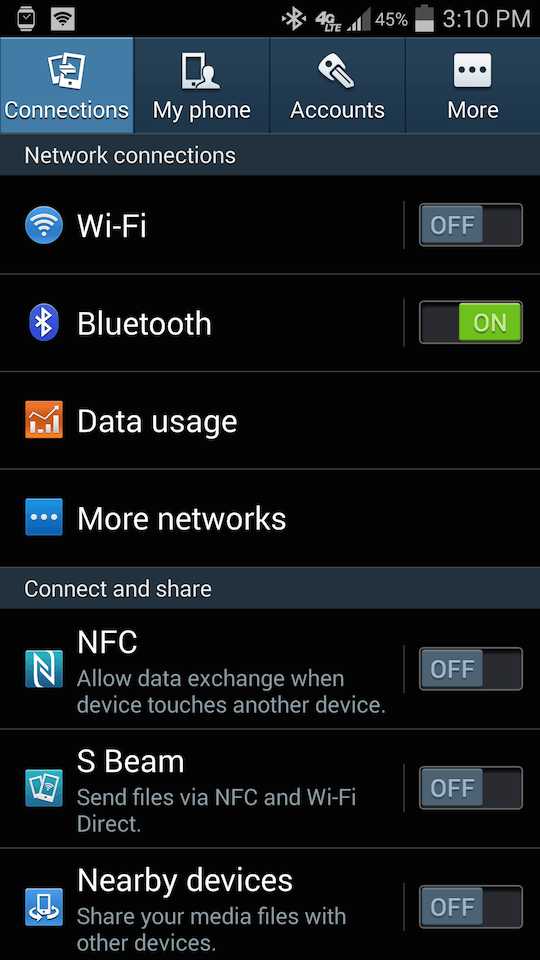
3. Нажмите на «Мобильные сети» (или аналогичный вариант, если он существует).
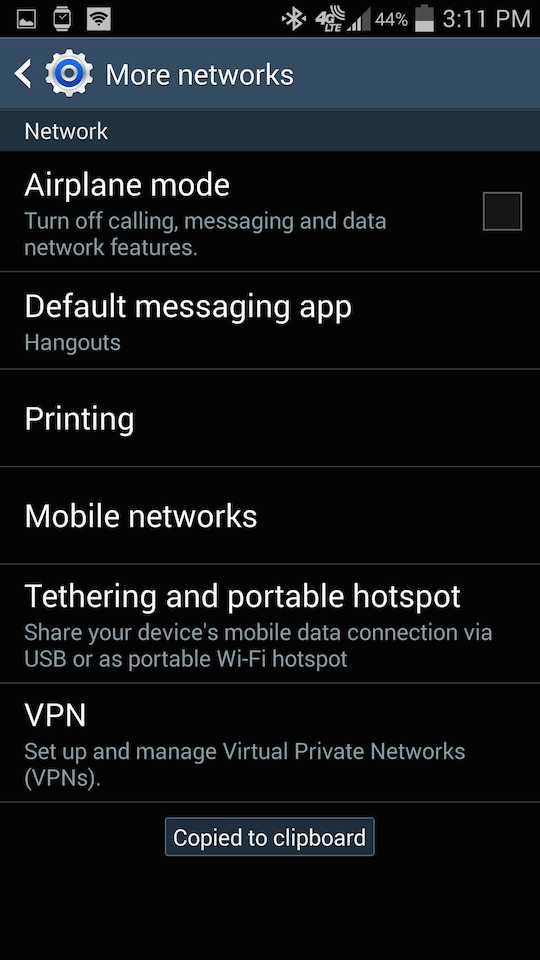
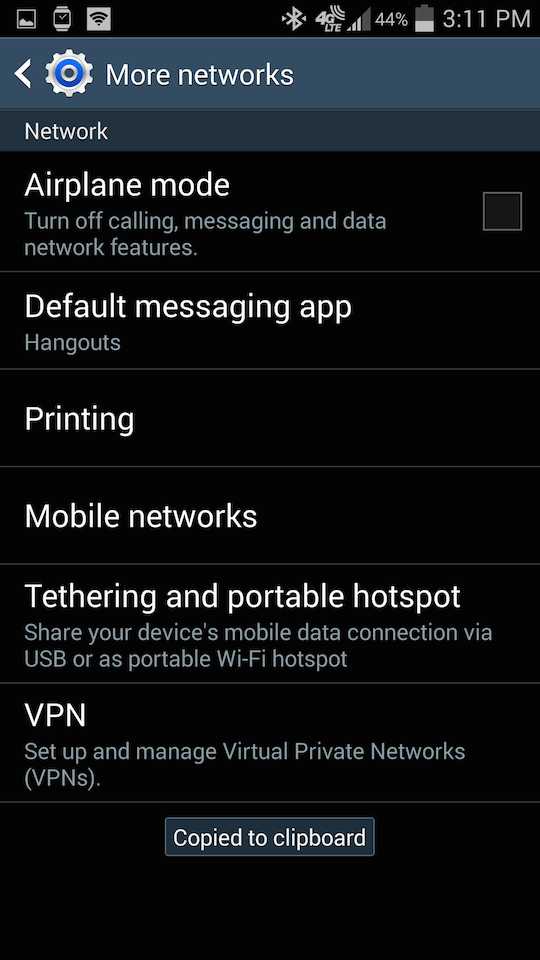
4. Нажмите на Имена точек доступа.
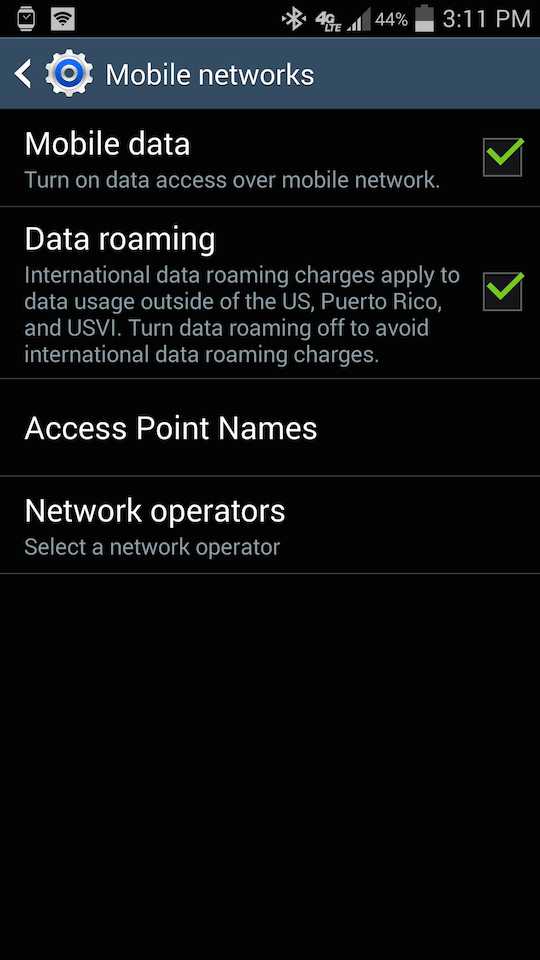

5. Нажмите на знак «плюс» или кнопку «Добавить».
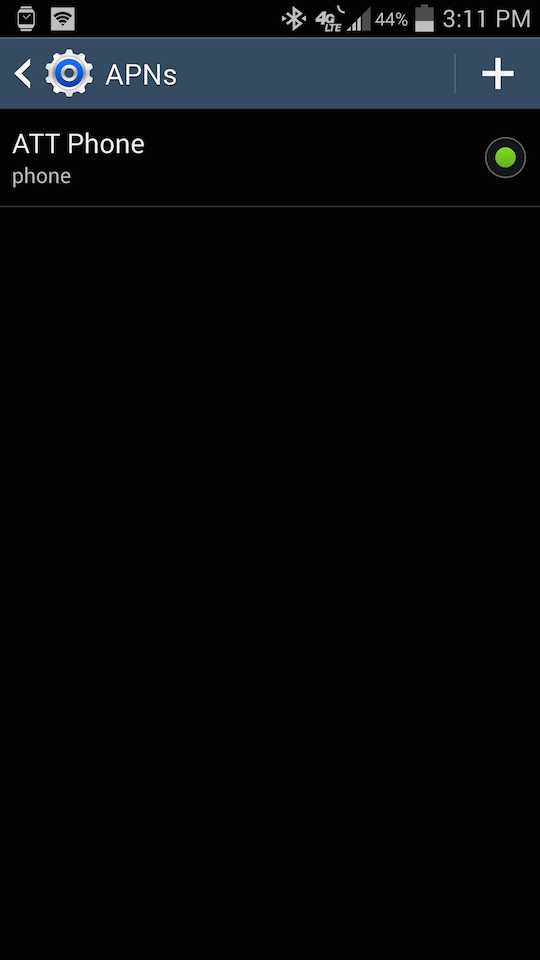
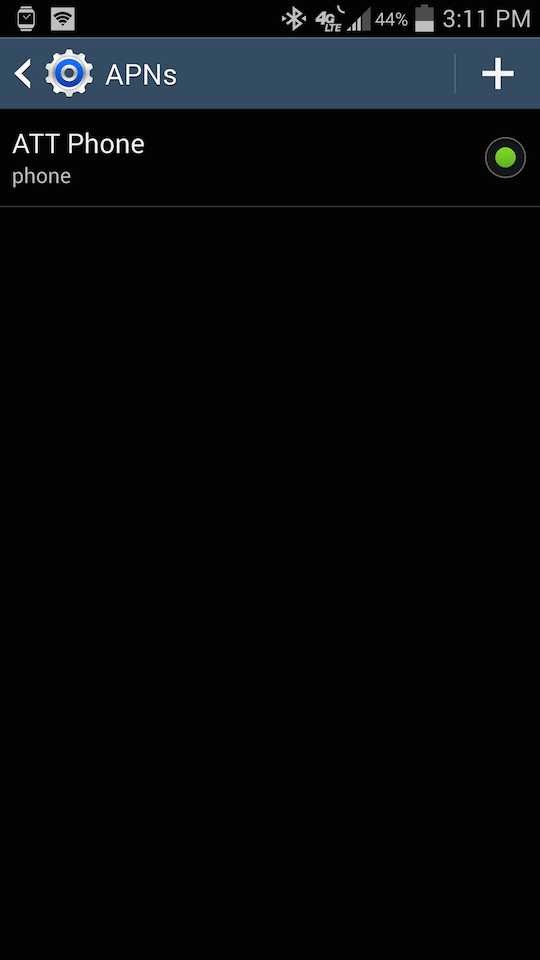
6. Введите информацию из нашего раздела Интернет / MMS, которую вы нашли ранее.
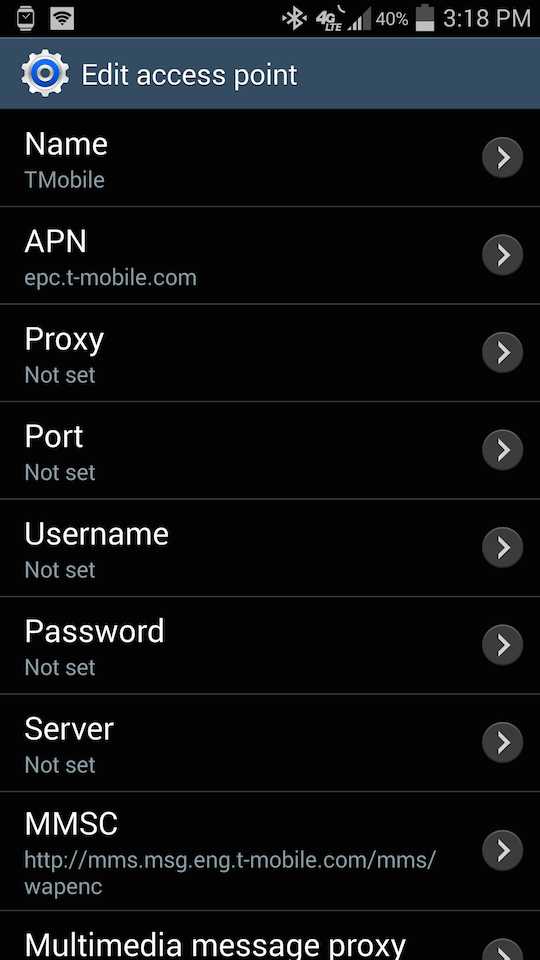

7. Нажмите кнопку меню и нажмите Сохранить.
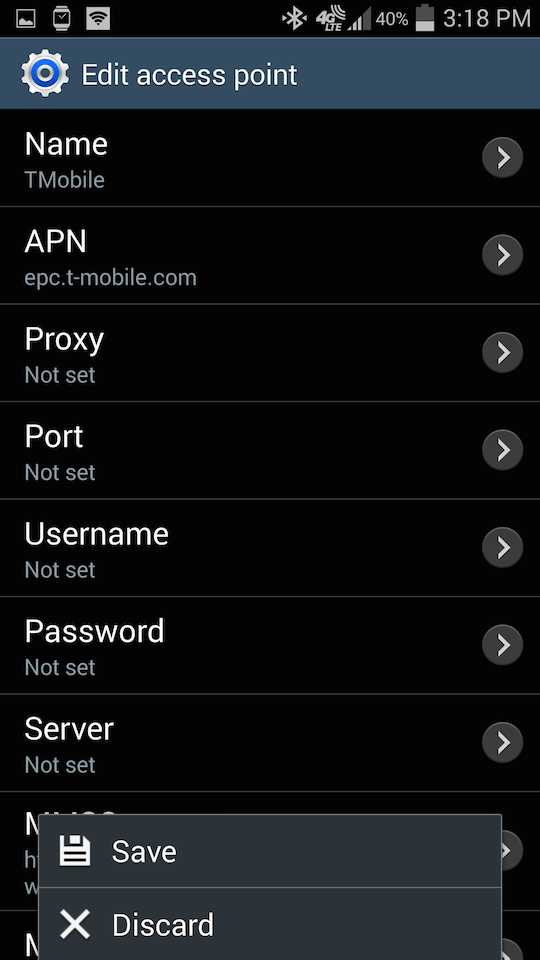
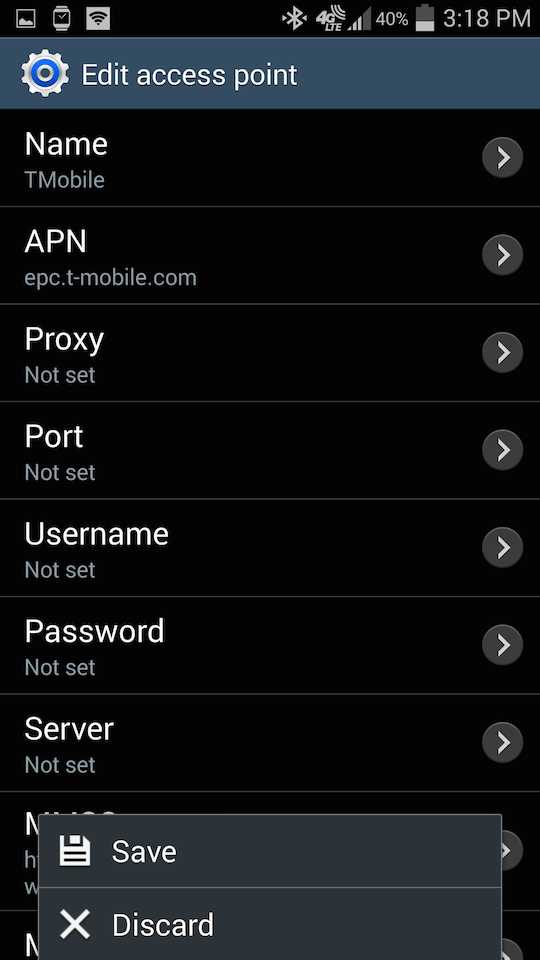
8. Нажмите пустой кружок рядом с новым APN, которое вы только что создали, чтобы выбрать его.
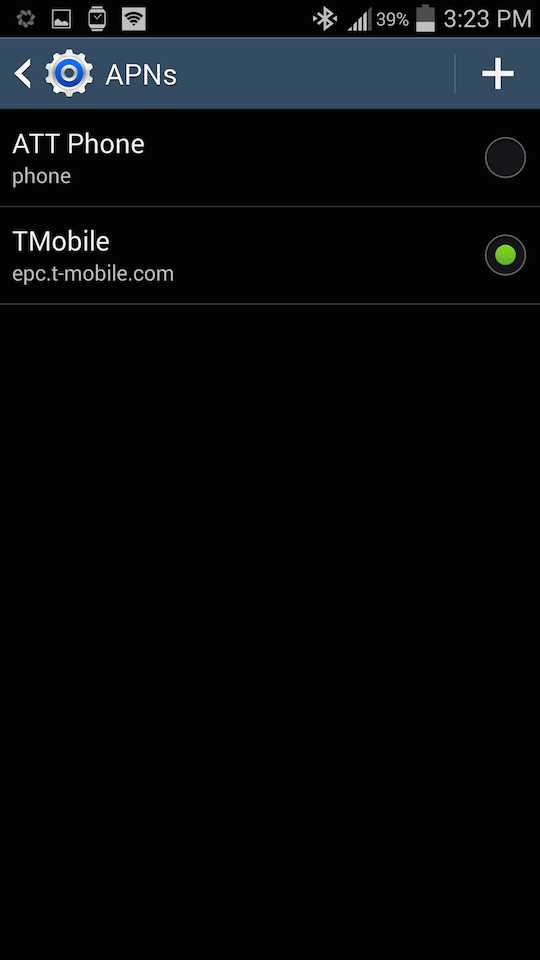
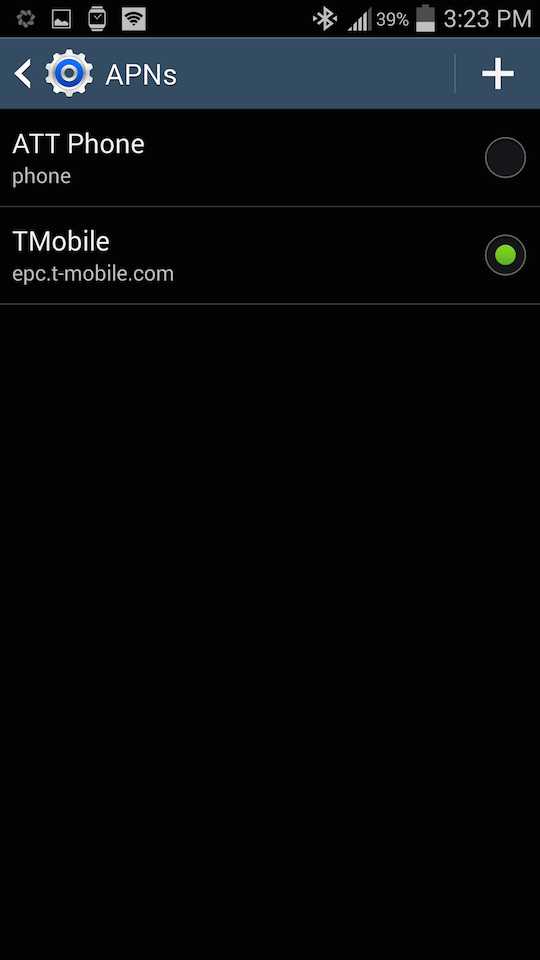
После этого интернет устройства должен заработать и заработать.Попробуйте зайти на веб-сайт, чтобы проверить это, а затем попробуйте отправить графическое сообщение, чтобы проверить это. Наслаждайтесь!
Если вам понравилось, поделитесь им
.Как настроить Интернет на вашем мобильном телефоне
Поскольку существует несколько производителей мобильных устройств, которые используют операционные системы Windows, могут быть некоторые незначительные различия в точных шагах, указанных ниже. Чтобы упростить задачу, мы разработали основные шаги, необходимые для большинства устройств Windows, которые помогут настроить и запустить мобильный Интернет.
После того, как вы вставили SIM-карту в устройство (обычно под аккумулятором или задней крышкой), просто выполните следующие действия:
На начальном экране проведите пальцем вниз по экрану дисплея, начиная с верхней части устройства.
- Tap Все настройки
Tap Network & Wireless
Tap Mobile + SIM
Tap Sim Settings
Tap Add Internet APN
- Нажмите
APN field and Enter ' yesinternet '
Нажмите Аутентификация Введите и выберите «PAP»
Нажмите Сохранить
- Нажмите кнопку «Домой» , чтобы вернуться на главный экран.
Чтобы завершить настройку, Power полностью выключите устройство и снова включите его.
Если вы выполнили описанные выше действия и не можете подключить и запустить Интернет, вот несколько советов, которые помогут устранить проблемы с подключением.
.Решено: Samsung Smart TV перестал подключаться к Интернету (Wi-Fi и Ethernet)
Здравствуйте,
Я пытаюсь починить свой родительский телевизор Samsung F6500, который через несколько недель перестал подключаться к Интернету. Вот мой диагноз: телевизор не подключается к Интернету через Wi-Fi или Ethernet через своего обычного провайдера. Когда я использую свой телефон 4G в качестве точки доступа, телевизор подключается нормально.
Это решения, которые я уже пробовал, но они не сработали:
- Сброс маршрутизатора интернет-провайдера + изменение его IP-адреса
- Заводской сброс телевизора Samsung (с помощью меню Auto-diag и секрета меню, к которому вы получаете доступ, нажимая разные кнопки на пульте)
- Изменение DNS на 8.8.8.8 или 8.8.4.4.
- Обновление прошивки
- Звонок на горячую линию провайдера
'
У меня следующие вопросы:
- Можно ли выполнить сброс настроек до заводских, включая сетевые подключения?
- У кого-нибудь была такая же проблема, как у моих родителей?
- Даже после сброса к заводским настройкам телевизор продолжает говорить, что прошивка актуальна, возможно ли удалить обновленную прошивку?
У меня нет вариантов, и Smart Hub теперь бесполезен.Любая помощь будет принята с благодарностью!
.
Настройка мобильного Интернета и настроек Интернета в Lycamobile
С выпуском iOS 8 подписчики, использующие iPhone 5c, 5s или выше, могут перейти на iOS 8 и включить LTE на своих iPhone. По умолчанию LTE / 4G отключен. Подписчику необходимо вручную включить его.
Ниже приведены базовые пошаговые инструкции по включению LTE.
Включение LTE / 4G на iPhone
Шаг 1. Перейти на главный экран
Шаг 2: Откройте настройки
Шаг 3. Выберите сотовую связь
Шаг 4: Выберите Включить LTE Switch
Шаг 5: Выберите Включить LTE
Шаг 6: LTE включен
Затем вам нужно будет обновить настройки APN, как показано в соответствующих столбцах.
APN - data.lycamobile.com
Имя пользователя:
Пароль:
MMS APN - data.lycamobile.com
MMSC - http://lyca.mmsmvno.com/mms/wapenc
Настройка iPhone LTE / 4G
Затем перезагрузите Iphone, и LTE начнет работать.